Apple forlot Intel og migrerte til sine egne prosessorer utløste spørsmålet: hva vil skje med Intel-baserte apper? Vel, Rosetta 2 er Apples svar på spørsmålet.
Apple ga ut macOS Big Sur i 2020 og integrerte Rosetta 2 som en komponent. Rosetta 2 vil hjelpe deg å kjøre Intel-baserte applikasjoner sømløst på Apple silisium.
Hvis du lurer på hva det er og nøyaktig hvordan du kan bruke det, har vi hjulpet deg med å gi deg bedre innsikt i denne verdifulle programvaren.
Innholdsfortegnelse
Hva er Rosetta 2?
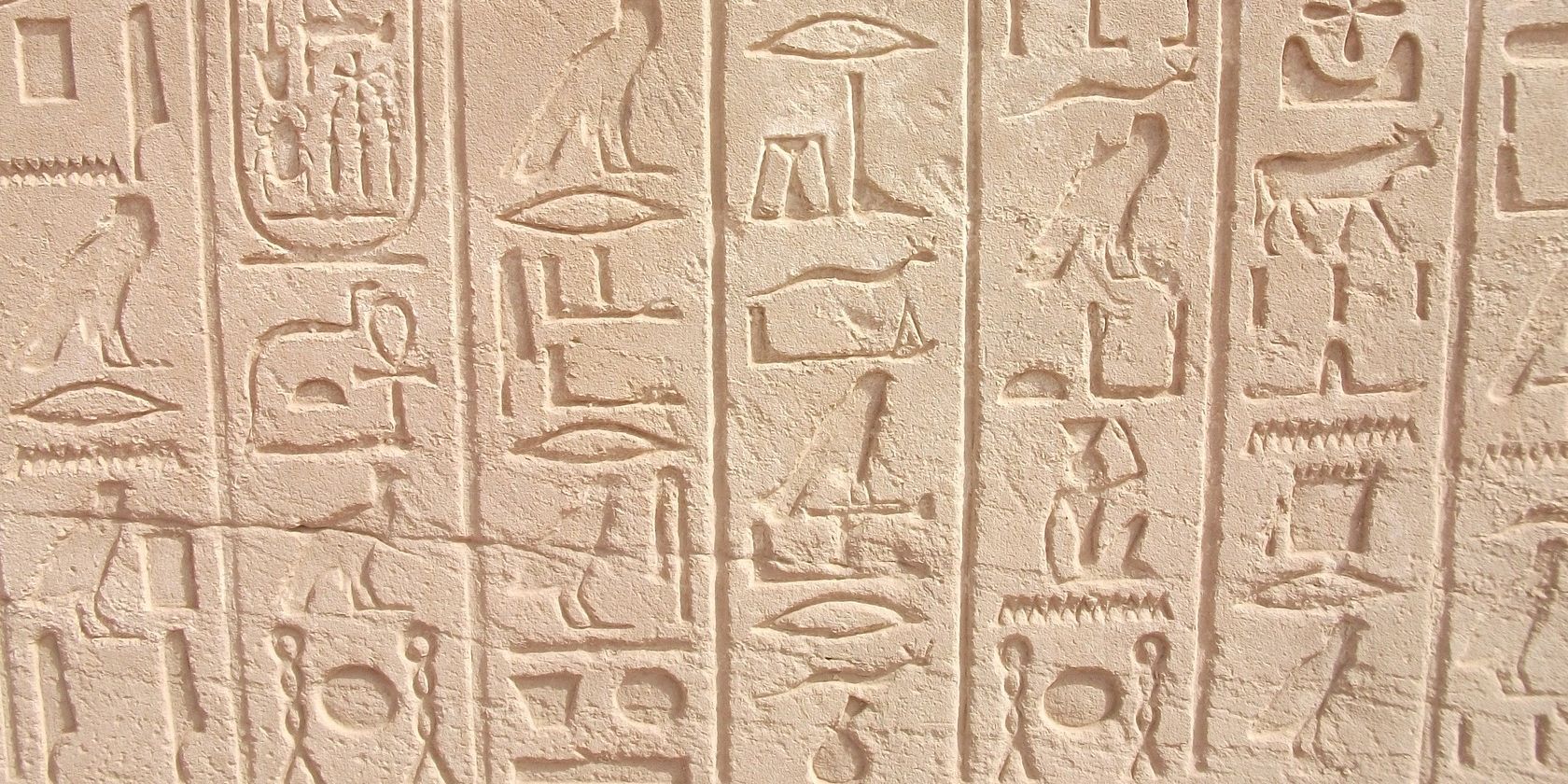
Historisk sett var Rosetta-steinen en viktig gjenstand som historikere brukte til å dekode gamle egyptiske hieroglyfer. Inspirert av sin eldgamle navnebror, oversetter Rosetta 2-programvaren kode som de nyere Apple silisiumprosessorene kan forstå.
I hovedsak er Rosetta 2 en emulator. Den oversetter applikasjoner kompilert eksklusivt for 64-bits Intel-prosessorer for kjøring på Apple silisiumprosessorer. Du kan finne eller installere Rosetta 2 på macOS Big Sur og nyere. Uten den vil du ikke kunne kjøre Intel-baserte programmer på din M1- eller M2-drevne Mac.
Rosetta 2 støtter ikke 32-bits applikasjoner. De er helt døde, og det er usannsynlig at noen versjon av macOS vil støtte det på veien.
Som du kanskje har gjettet, kjører ikke Apple silisium på x86-arkitektur. I stedet bruker den en ARM CPU-arkitektur. Rosetta 2 tar automatisk kommandoene fra en Intel-applikasjon du åpner og endrer dem til noe Apples silisiumprosessorer kan kjøre.
En kort historie om Rosetta 2
Dette er imidlertid ikke første gang Apple har brukt en emulator for å gjøre overgangen fra én prosessor til en annen enklere. I 2006 byttet Apple fra PowerPC til Intel da de annonserte Rosetta i Mac OS X Tiger, Rosetta 2s forgjenger.
Sammenlignet med forgjengeren er Rosetta 2 veldig effektiv og ikke begrenset av applikasjoner som har høye beregningsbehov. Apple ga beskjed om at den originale Rosetta bare skulle brukes på programvare som tekstbehandlere, og vi bør unngå krevende applikasjoner som spill og CAD.
Men Rosetta 2 fungerer så bra at noen sier det er bedre å kjøre applikasjoner med den på Apple-silisium enn å gjøre det naturlig.
Slik installerer du Rosetta 2 på din Mac
Hvis du sliter med å finne Rosetta 2 på din M1 eller M2 Mac, kan du enkelt gjøre det ved å prøve å kjøre en hvilken som helst Intel-applikasjon du har (som VLC). Når en melding som ber deg om å installere Rosetta 2 kommer opp, er alt du trenger å gjøre å klikke på Installer.
Følg instruksjonene og skriv inn passordet eller Touch ID. Så snart den er ferdig installert, kan du nå bruke den automatisk. Etter at du har installert det, kan du ikke administrere det på samme måte som du ville administrert andre apper. Den har ingen applikasjon eller noen seksjon i systeminnstillingene.
Alternativt kan du installere Rosetta 2 gjennom Terminal-appen. Du kan bruke denne metoden hvis du ikke vil ha unødvendige spørsmål:
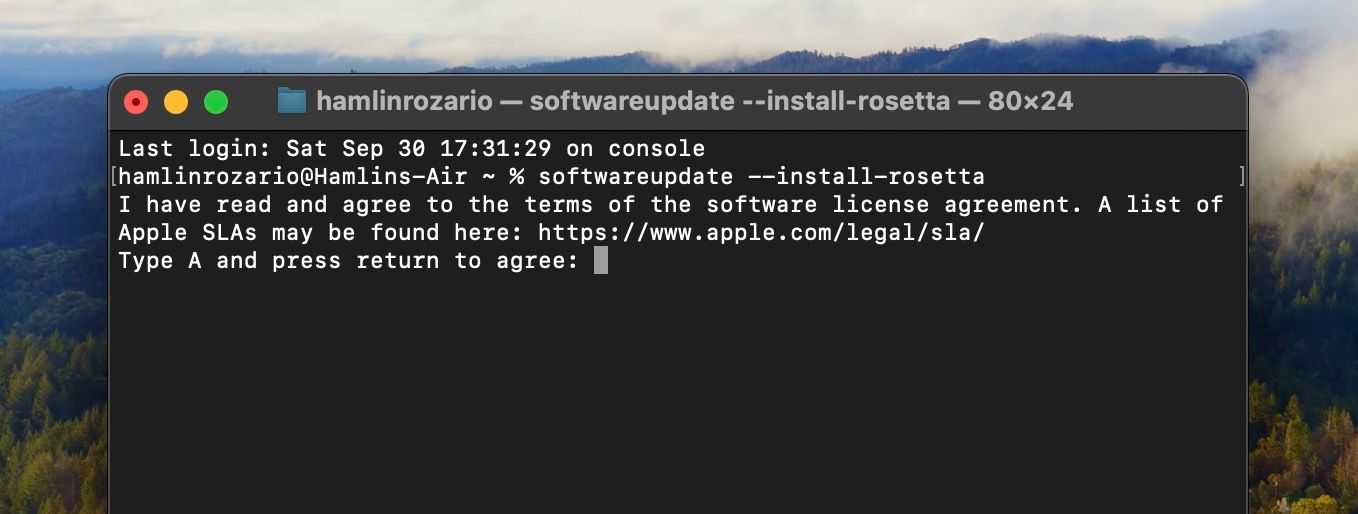
softwareupdate
Hvilke Mac-apper krever Rosetta 2?
Det kan være litt vanskelig å si fra om en app trenger Rosetta 2 for å kjøre. Hvis du kjører en app som er inkompatibel med Apple silisium og den krasjer uten å starte opp, må den startes opp med Rosetta 2.

Apper faller inn i to kategorier: Universal eller Intel. Universelle apper fungerer på både Apple silisium og Intel, mens Intel-apper bare fungerer på Intel. Du bør bruke Get Info-verktøyet hvis du vil finne ut hvilken som faller inn under hvilken kategori.
Noen apper med Universal-taggen (spesielt videospill fra Steam) kan fortsatt trenge Rosetta for å starte opp. Så kjør dem gjennom Rosetta hvis de krasjer. Noen Universal-apper kan også ha utvidelser eller plugin-moduler som er Intel-baserte. For at disse tilleggene skal fungere, må du kjøre appen med Rosetta 2 selv om du ikke trengte det før.
Følg disse trinnene for å finne ut hvilken type app det er, og kjør den gjennom Rosetta 2 hvis det er aktuelt:
For Steam-spill bør du gjøre dette i stedet:
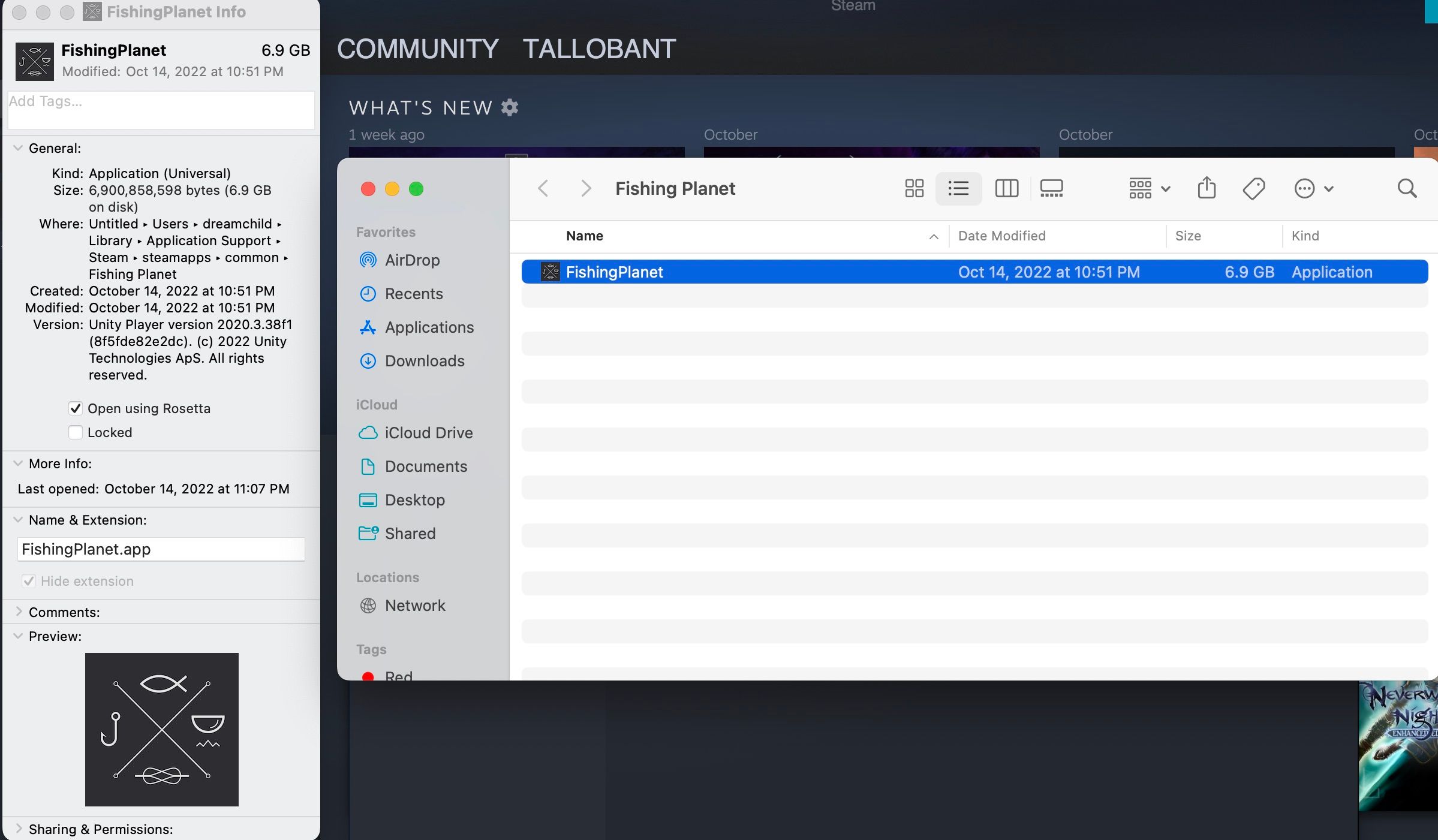
En emulator for å jevne ut overgangen
Store endringer i CPU-arkitekturen kan gjøre arbeidet vanskelig for brukere og utviklere. Men Apples Rosetta 2-oversettelsesprosess gjør ikke bare overgangen til Apple-silisium tolerabel; det gjør det sømløst.
Som helhet er det diskret, effektivt og, viktigst av alt, effektivt. Apple kan ha gitt opp Intel fullstendig, men Rosetta 2 er kommet for å bli slik at vi kan fortsette å kjøre apper designet for Intel-prosessorer.

